Dans cet article, nous allons vous montrer comment créer un nouvel enregistrement MX dans votre cPanel HostPapa. Vous avez déjà un enregistrement MX et vous devez le mettre à jour ? Lisez notre tutoriel pour mettre à jour un enregistrement MX existant.
Qu’est-ce qu’un enregistrement MX ?
Un enregistrement d’échangeur de messagerie (enregistrement MX) définit comment les e-mails seront acheminés pour votre domaine et définit une valeur de préférence pour donner la priorité à la livraison des e-mails si plusieurs serveurs de messagerie sont disponibles. Vous pouvez avoir plusieurs enregistrements MX pour un domaine. Le serveur de messagerie tentera de les contacter dans l’ordre numérique, en commençant par le numéro le plus bas. Cela vous permet de configurer plusieurs valeurs si vous avez besoin de plusieurs serveurs de noms.
Important : avant de mettre à jour votre DNS, veuillez vérifier le nom du fournisseur qui gère actuellement vos serveurs de nom de domaine. Vous pouvez facilement voir les serveurs de nom dans WHOIS ou dans le tableau de bord HostPapa > Mes Domaines > recherche Whois. Les serveurs de nom de HostPapa sont indiqués dans l’email de bienvenue que vous avez reçu à l ‘inscription ou dans Tableau de bord > Mon assistance > Emails de bienvenue. Les mises à jour DNS doivent être effectuées auprès du fournisseur des serveurs de nom pour que les changements prennent effet.
Comment créer un enregistrement MX
1. Connectez-vous à votre Tableau de bord HostPapa.
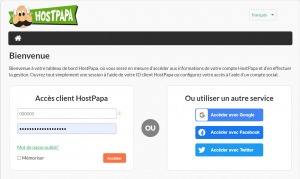
2. Sélectionnez Mon cPanel depuis la barre de navigation en haut de la page.
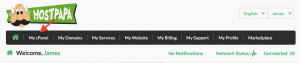
3. Dans la section Domains, cliquez sur l’option Zone Editor.
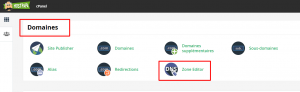
4. Localisez le nom du domaine que vous souhaitez modifier et cliquez sur Gérer.
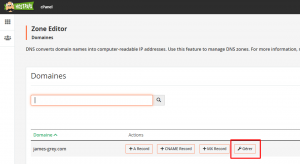
5. En haut à droite du tableau, cliquez sur le bouton + Ajouter un Enregistrement.
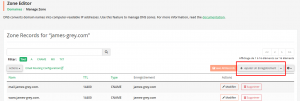
6. Assurez-vous que c’est un enregistrement de type “MX”.
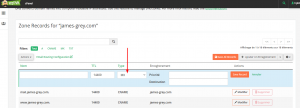
7. Saisissez le nom de zone valide, la priorité et la destination :
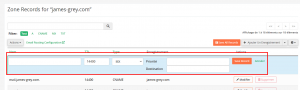
Nom de zone valide : votre nom de domaine
Priorité: un nombre qui déterminera quel échangeur de courrier sera prioritaire. Plus le nombre est faible, plus la priorité est élevée. Le nombre le plus bas est 0.
Destination: L’adresse de destination/l’échangeur de messagerie de votre fournisseur de messagerie.
Exemple : Utilisation de l’enregistrement MX de Google Workspace
Nom de zone valide : lvl3.cloud
TTL: 3600
Priorité: 0
Destination: ASPMX.L.GOOGLE.COM.
Note : vous pouvez également créer plusieurs enregistrements MX avec des priorités différentes, en fonction des informations qui vous sont fournies par votre fournisseur de messagerie.
8. Cliquez sur Add record.
Important :il faut vérifier soigneusement que les bonnes informations sont inscrites dans chaque champ. Les enregistrements DNS sont très précis, et la moindre erreur peut causer des problèmes pouvant affecter votre site, vos emails, etc.
Merci de noter que la propagation peut prendre une à deux heures.
Pour savoir comment mettre à jour votre nouvel enregistrement MX, allez voir ces articles de notre base de connaissances :
Si vous avez besoin d’aide avec votre compte HostPapa, merci d’ouvrir un ticket d’assistance depuis votre tableau de bord.
